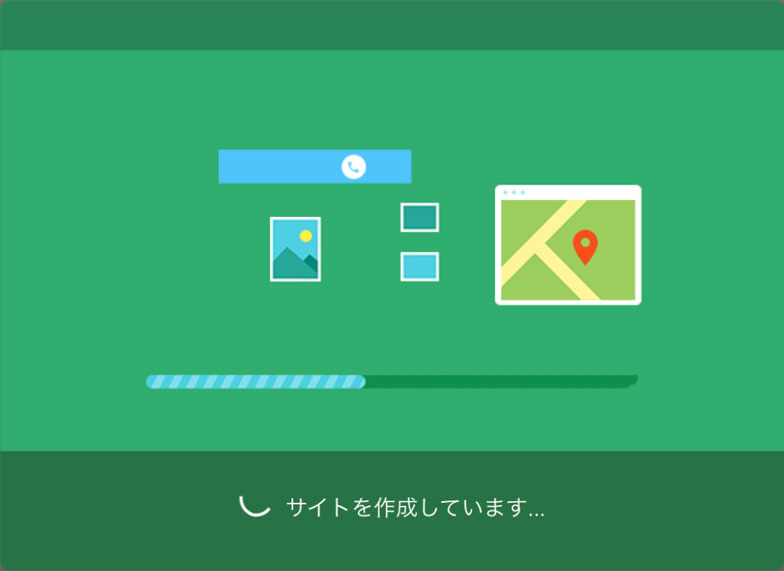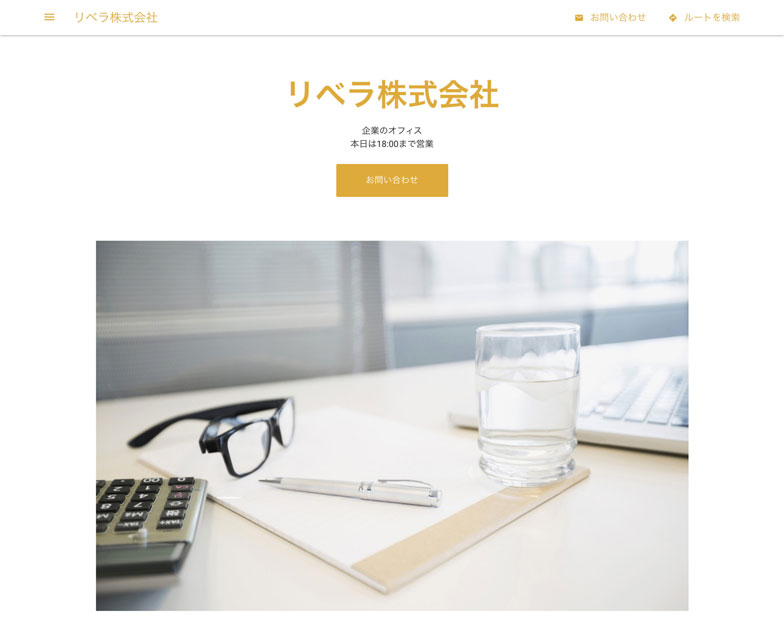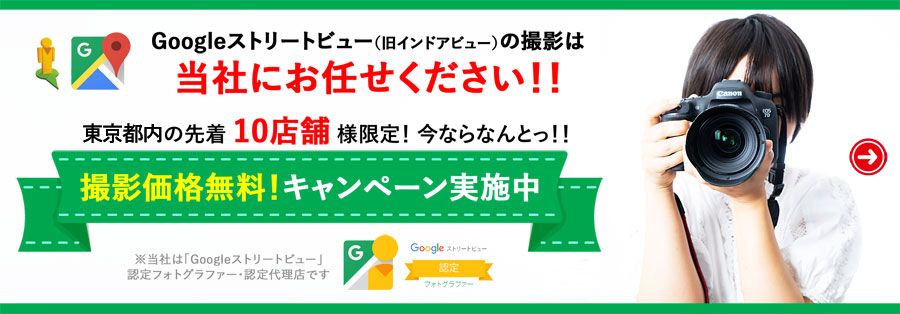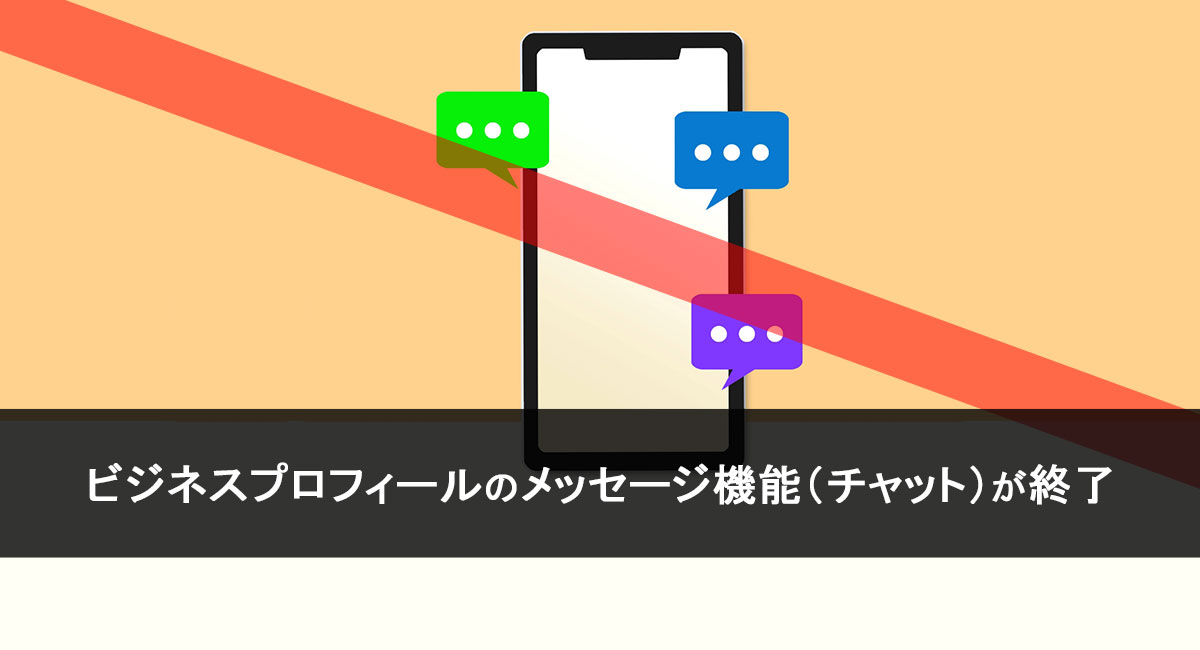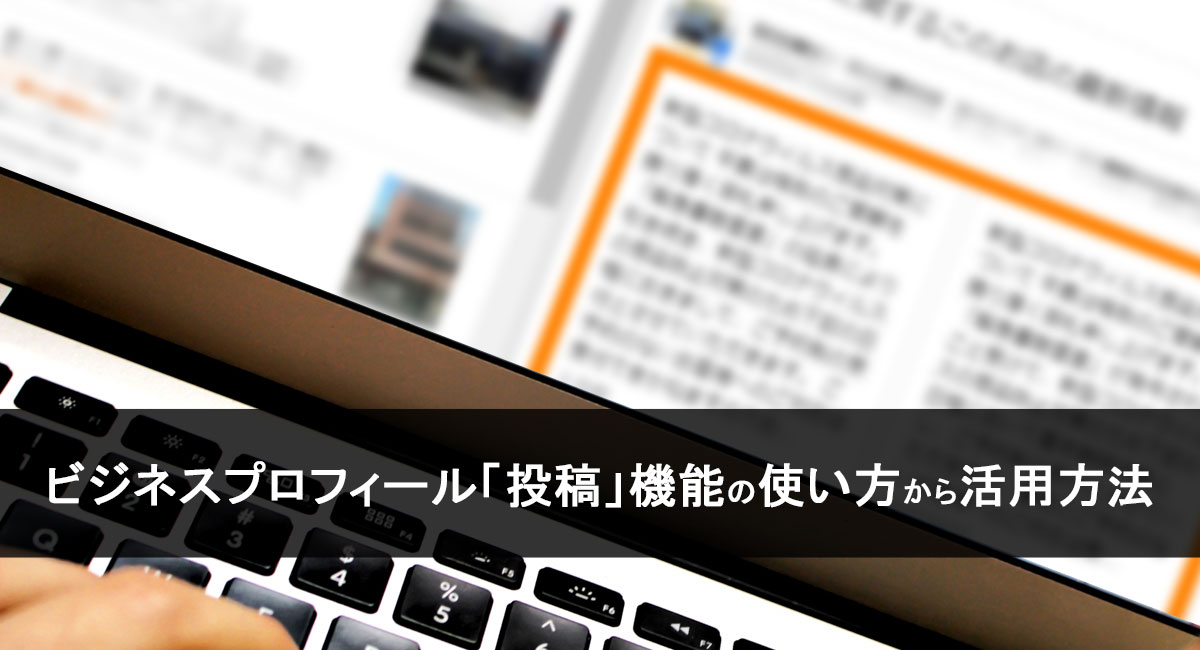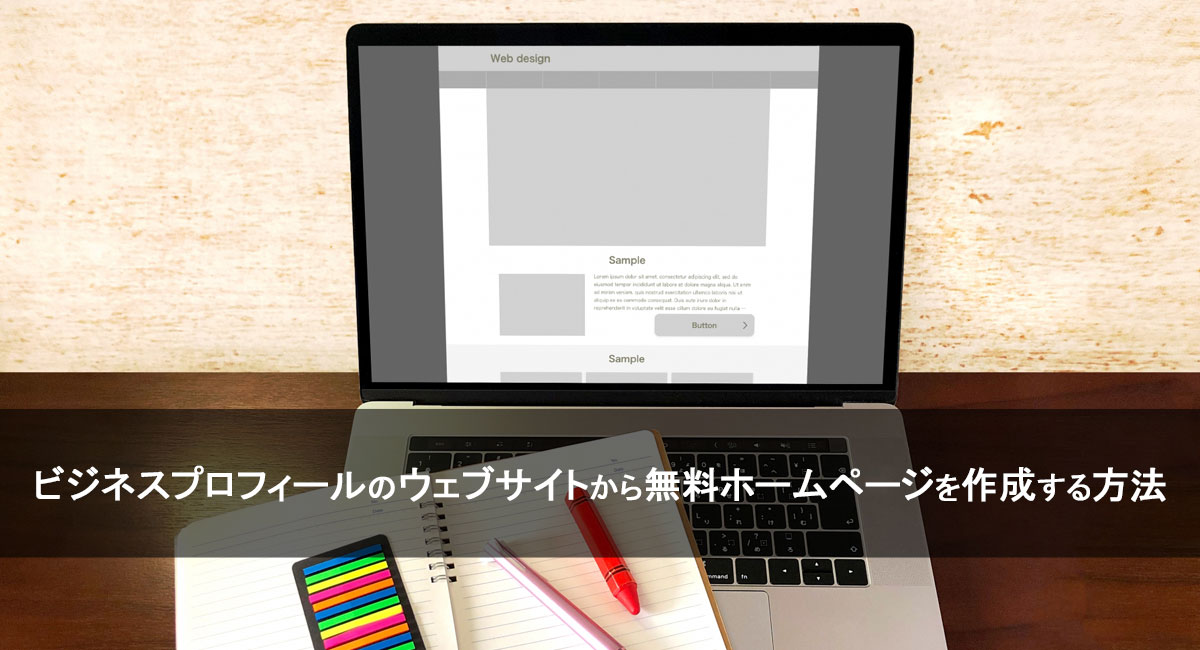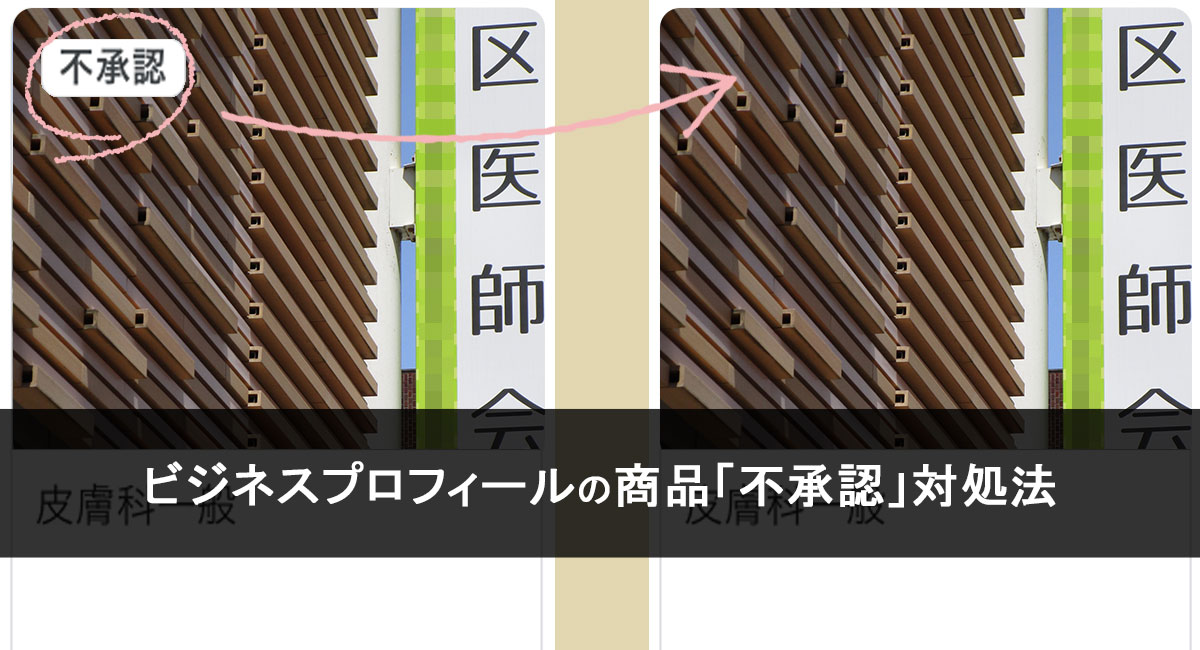こちらの記事は2023年2月12日に最新の情報にアップデートしました。
Googleビジネスプロフィール(旧:Googleマイビジネス)は、Google検索・Googleマップを利用するユーザーに対して、「お店の住所」「営業時間」「電話番号」「お店の写真」などを表示したり、SNSのように旬な情報をユーザーに発信することができるなど、集客を助けるツールです。
これからGoogleビジネスプロフィールを利用してみようとお考えの方は、使い方やツールの機能、そして何よりも費用が気になるのではないでしょうか?
結論から申し上げますと、Googleビジネスプロフィールは無料で利用することができます。
なお、費用をかけることで、さらにお店への集客を加速させることもできますが、まずは無料でどんなことができるのか、基本的な利用方法をご紹介します。
目次
Googleビジネスプロフィールで表示される情報を確認しましょう
Googleビジネスプロフィールに登録してオーナー確認を完了することで、Google検索・Googleマップにおいて、お店の情報が表示される場所を「ナレッジパネル」と呼びます。
ナレッジパネルでは、無料で「お店の写真」「営業時間」「電話番号」「お店の紹介文」などを表示させることができます。
以下の画像がナレッジパネルの例です。
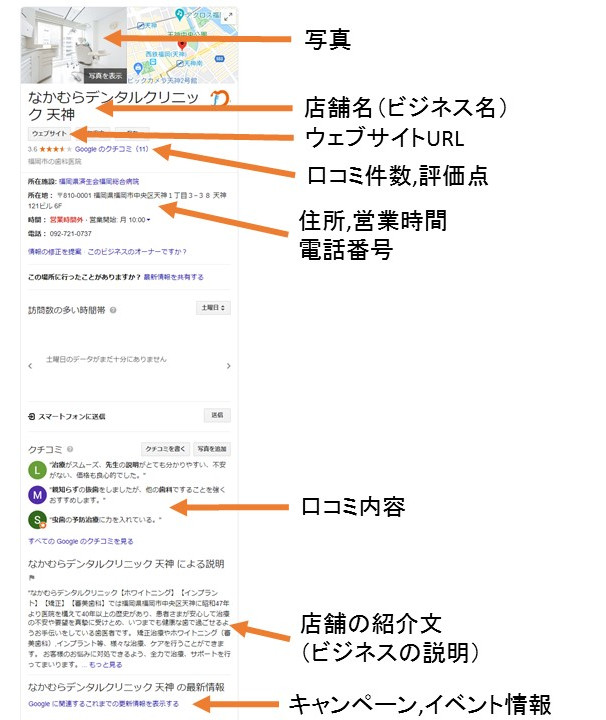
これらの情報を、Google検索・Googleマップを利用しているユーザーに伝えることで、お店への集客に繋がります。
ただ、Googleビジネスプロフィールを管理・運用を始めたばかりの初期状態だと「店舗名(ビジネス名)」「住所」「電話番号 or ウェブサイト(URL)」が登録されているのみだと思います。
しかし、お店への集客にGoogleビジネスプロフィールを活用していくためには、この情報だけでは不十分。検索ユーザーがナレッジパネルを見ただけでお店の雰囲気や要点が伝わるくらいの情報量は必要です。
では、1つずつ設定の手順を紹介いたします。
営業時間を正しく設定しましょう
2023年度のビジネスプロフィールマネージャ編集の変更点
以前はビジネスプロフィールマネージャのビジネス名をクリックするとダッシュボードで編集(営業時間など)する仕様だったものが、
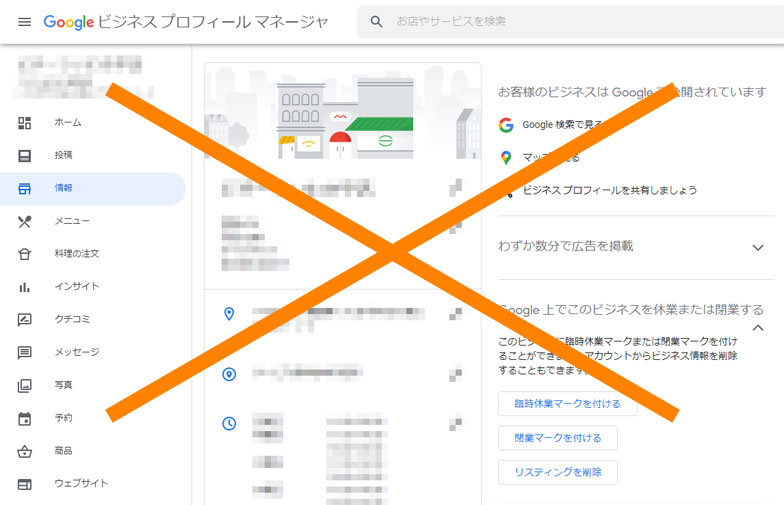
検索結果から編集する仕様に変更になりました。
↓↓↓
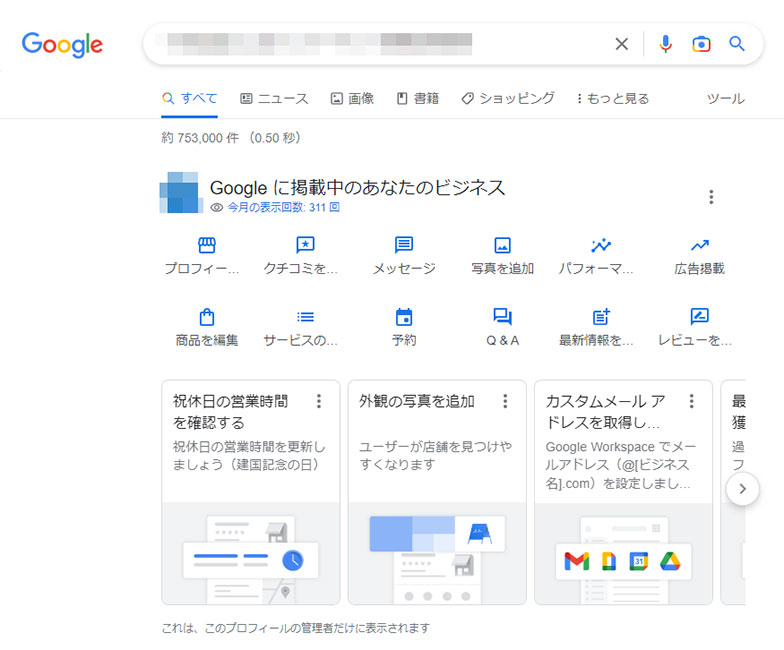
営業時間を編集
営業時間が表示されていることで、今営業しているのかが一目でわかるので、ユーザーに対してとても親切です。
もしも営業時間が設定されていないとユーザーはお店へ電話をかけるかウェブサイトに移動して営業時間をチェックしなければならず、煩わしく感じてしまうでしょう。
この箇所は手間を惜しまず設定するようにしましょう。
- まずはビジネスプロフィールマネージャのダッシュボードを開いたら投稿対象となるビジネス(店舗・施設)を選びます。
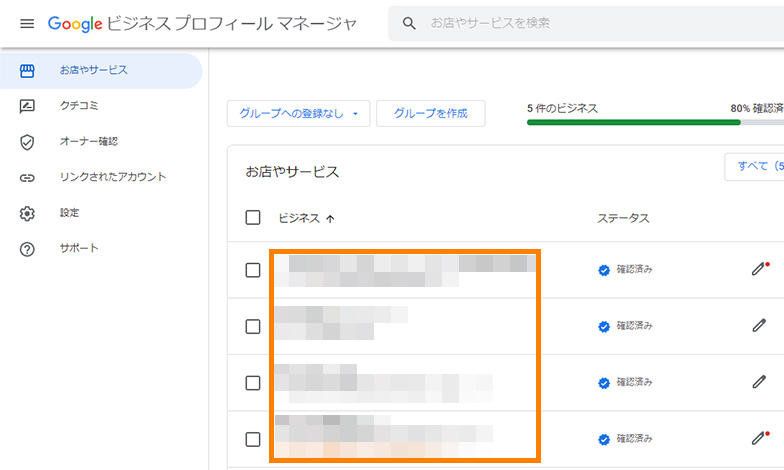
- 投稿対象のビジネス検索結果に移動したら「プロフィールを編集」をクリックします。
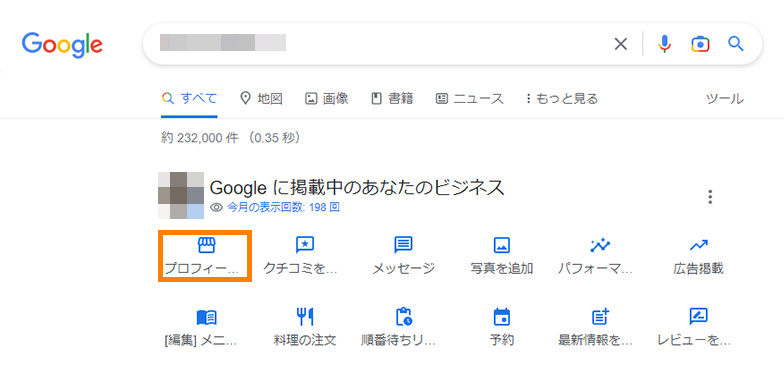
- 表示されたビジネス情報の中から「営業時間」に移動し、営業時間をクリックします。
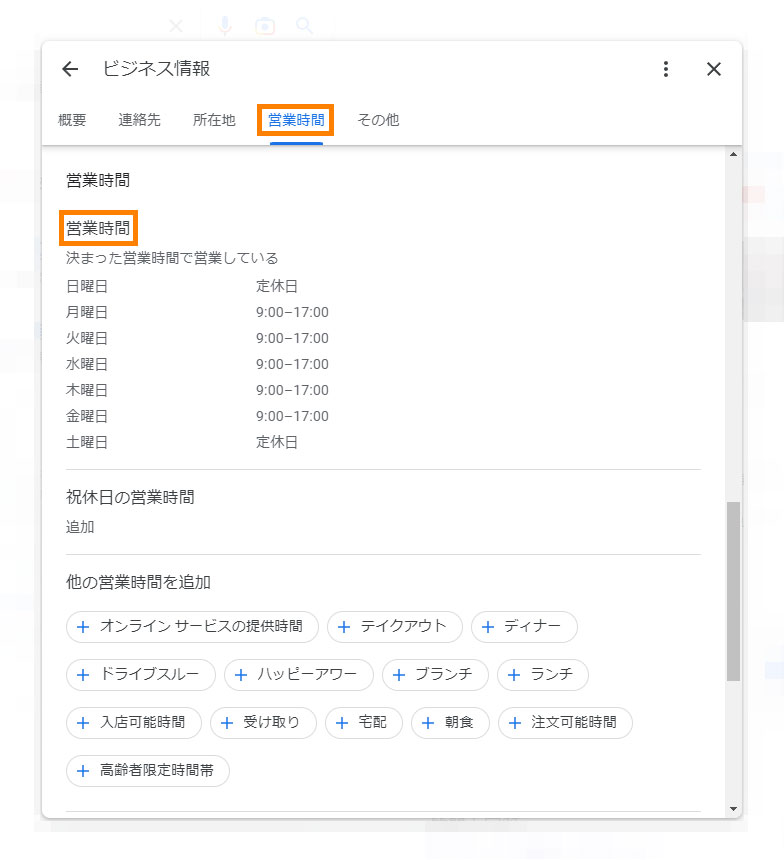
- ビジネス所在地をクリックすると、営業時間の詳細を設定する画面が表示されます。

営業時間の種類
営業時間には3種類あります。
- 通常の営業時間
- 日曜日~土曜日までの営業時間を設定します。
- 特別な営業時間
- 通常営業時間とは異なる日(祝祭日・GW・年末年始など)を設定します。
- 特別サービスの営業時間
- 特別サービス(テイクアウト・ハッピアワーなど)の営業時間を設定します。
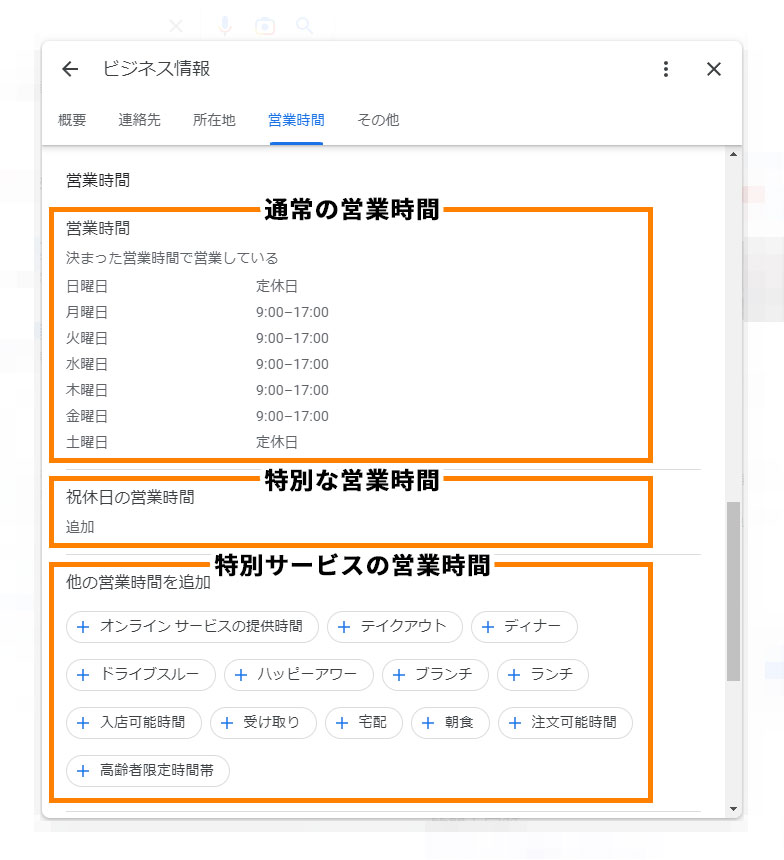
お店の紹介文を作成して、お店の魅力・特徴を伝えましょう
営業時間の設定が済んだら、次はお店の紹介文(ビジネスの説明)を作成します。
取り扱う商品やお店の特徴・お店からのメッセージなど、自由に掲載することができます。
- 投稿対象のビジネス検索結果に移動したら「プロフィールを編集」をクリックします。
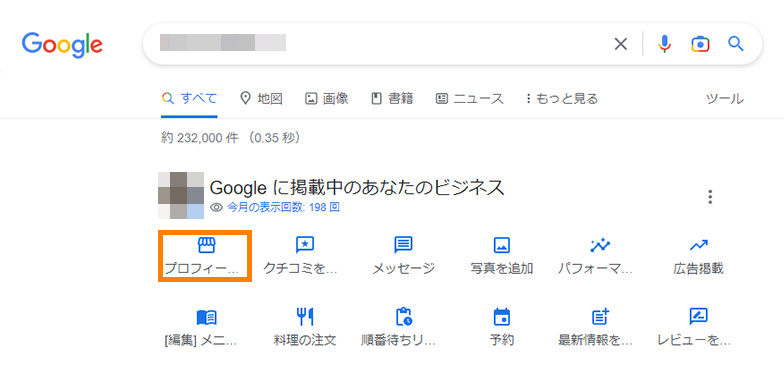
- 「概要」の説明をクリックして紹介文を記入してください。
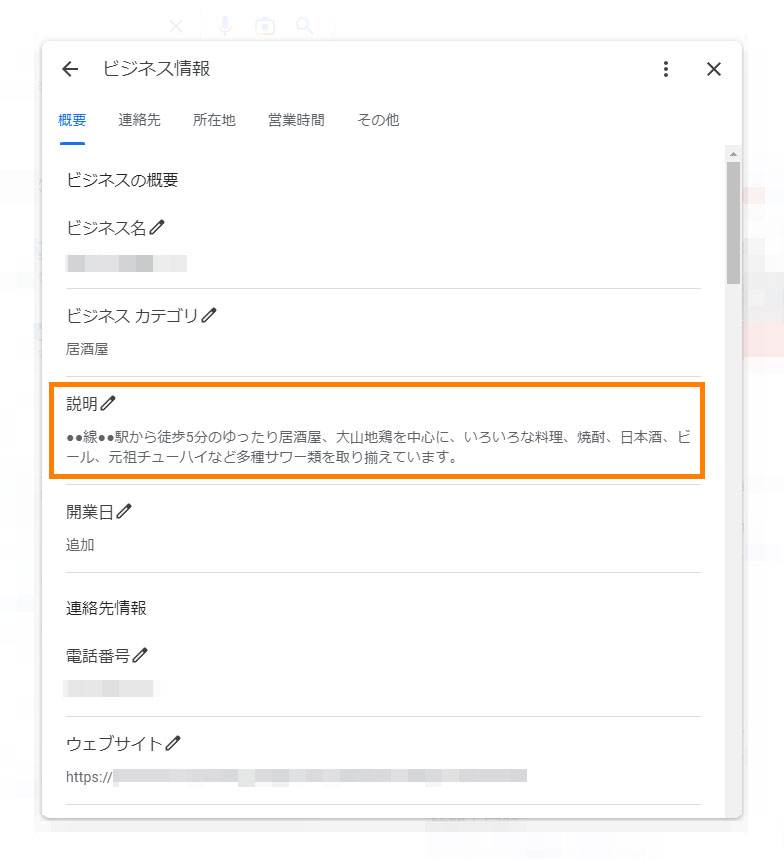
注意事項:URLやHTMLコードを含めることはできません。説明欄は全角 375 文字(半角 750 文字)以下で入力してください。
引用: Googleビジネスプロフィールヘルプ:編集できる情報(ビジネス情報)
投稿を利用して情報をユーザーに伝えましょう
お店の紹介文(ビジネスの説明)設定が済んだら、次は投稿機能を活用して、ユーザーに旬な情報を伝えましょう。
投稿では「特典を追加」「最新情報を追加」「イベントを追加」「商品を追加」などの情報をユーザーに伝えることができます。
また、リンク先URLも設定でき、投稿からウェブサイトへ遷移させることが可能です。
投稿機能の利用方法は下記ページで紹介しております。
Googleビジネスプロフィール「投稿」機能の使い方から活用方法までを徹底解説
ユーザーからのクチコミを増やしましょう
上記までの設定が済んだ方は、次にユーザーにクチコミを書いてもらう工夫を施しましょう。
Googleビジネスプロフィールを管理・運用するうえで、「クチコミの件数」「評価の高さ」これは非常に重要なポイントといえます。
しかし、シンプルにお客様へクチコミをお願いしても、「入れておきますね」といった感じで結果的にクチコミしてもらえない…なんてケースはよくあります。
そんなクチコミを増やすための方法については下記ページで紹介しております。
利用者へGoogle口コミ投稿を促進するレクチャーシート(促進チラシ)も無料公開中ですので、ご活用いただければ幸いです。
無料でWEBサイトを作成しましょう
最後に行う作業はWEBサイトをお持ちでない店舗の場合は、Googleビジネスプロフィールの機能を使って、無料でウェブサイトを作成することです。
Googleビジネスプロフィールには、無料でウェブページ(1ページのみ)を作成する機能が備わっています。
ご自身のお店のウェブサイトをお持ちでない方は、作成しておくことをおすすめします。
ウェブサイトをもっていないお店は、ユーザーから「サイトも無いけど…このお店で大丈夫かな…?」と不安を感じてしまうユーザーは少なくありません。
1ページのみではありますが、ユーザーへお店の印象を考えると、作成したほうが間違いはないでしょう。
ただ、無料で作成できるWEBページですので、好きなデザインを選んだりは出来ません。
Googleが用意しているテンプレート・フォーマットから選択して、その中で情報を設定して作成するイメージです。
作成手順
- 投稿対象のビジネス検索結果に移動したら「プロフィールを編集」をクリックします。
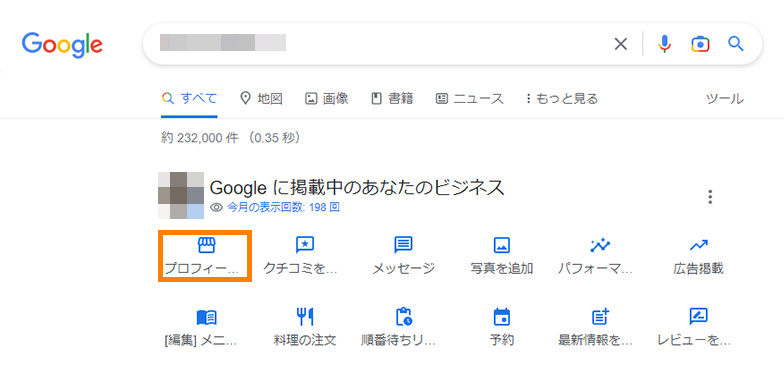
- 表示されたビジネス情報の中から「連絡先」に移動し、新しいウェブサイトの「使ってみる」をクリックします。
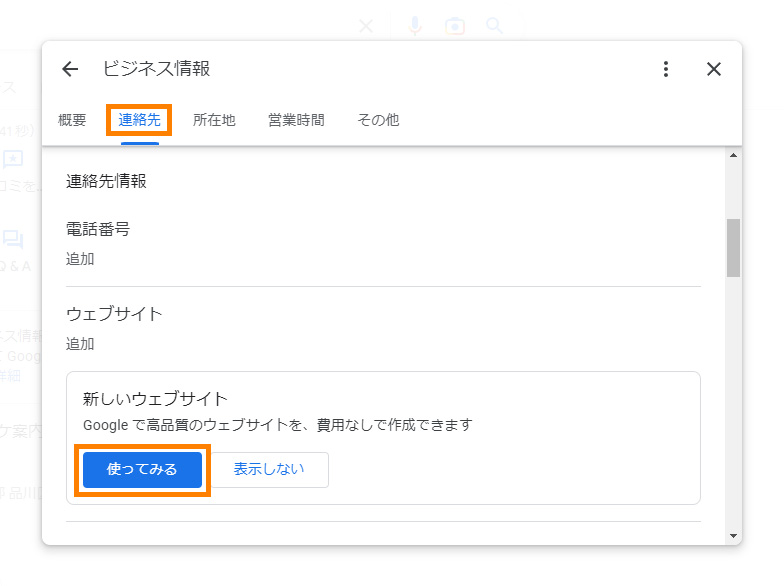
注意事項:URLやHTMLコードを含めることはできません。説明欄は全角 375 文字(半角 750 文字)以下で入力してください。
引用: Googleビジネスプロフィールヘルプ:編集できる情報(ビジネス情報) - 自動でウェブサイトを作成してくれます。
Googleビジネスプロフィールのウェブサイトから無料ホームページを作成する方法
Googleビジネスプロフィールに費用をかけてお店への集客を加速させる方法をご紹介
Googleビジネスプロフィールは無料で利用することができますが、費用をかけることで、競合他社に差をつけることで、お店への集客を加速させることが可能です。
ここからは、Googleビジネスプロフィールで費用をかけてお店への集客をする方法を2つ紹介します。
Google認定フォトグラファーに依頼して、360°写真を掲載してもらう
まず、1つ目はGoogle認定フォトグラファーに依頼して360°写真を掲載してもらう方法です。
「屋内版Googleストリートビュー」「インドアビュー」とも呼ばれており、PCやスマートフォンの画面上でお店の中を360°見渡すことができ、実際にその場に立っているかのような感覚でお店の中を見ることができます。
静止画の写真だけでは、なかなかお店の雰囲気を伝えることは難しく、入ったことのないお店へも来店に繋がりやすくなるメリットがあり、Google公式ページでは、写真とバーチャルツアー(360°写真)が入っていることで、ユーザーの関心が2倍になるという調査結果※が掲載されています。
※引用: ストリートビュー画像でGoogleビジネスプロフィールのリスティングを充実させる
ユーザーの関心が高まることで、お店の中をより深く見てもらうことで、「お店の雰囲気がよさそう!」と印象付ける事が出来れば、お店への来店してくれる可能性もグッと高まります。
撮影までの流れ
- Google認定フォトグラファーに依頼をします。
- 打ち合わせを行い、撮影日程等を決めます。
- 実際にお店の中を撮影します。
- Google認定フォトグラファーが撮影した写真を編集します。
- Google認定フォトグラファーがお客様のGoogleビジネスプロフィールに掲載します。
Google認定フォトグラファーの料金例
撮影にかかる費用につきましては、企業によって違いがありますが、これは他社のGoogle認定フォトグラファーの料金例です。
| 撮影ポイント数 | 料金 |
|---|---|
| 3ポイントまで | 60,000円(税別) |
| 4~7ポイントまで | 70,000円(税別) |
| 8~11ポイントまで ※撮影ポイントの追加は1ポイント3,000円 |
80,000円(税別 |
| 15ポイント以上 ※撮影ポイントの追加は1ポイント5,000円 |
120,000円(税別) |
撮影ポイント数とは、お店の中を撮影するときの場所の数の事で、ポイント数が多いほど、お店の中を広く撮影することができます。
MEO対策業者に依頼し、掲載順位をあげる
2つ目はMEO対策業者に依頼して、Google検索・Googleマップでの掲載順位を上げてもらう方法です。
MEOとは「Map Engine Optimization」の略称で、「地域名」+「業種・業態」というキーワードで検索した際に、Google検索結果の上位に表示される【Googleマップ枠】にお客様のGoogleビジネスプロフィール情報を表示するために行う最適化施策となります。
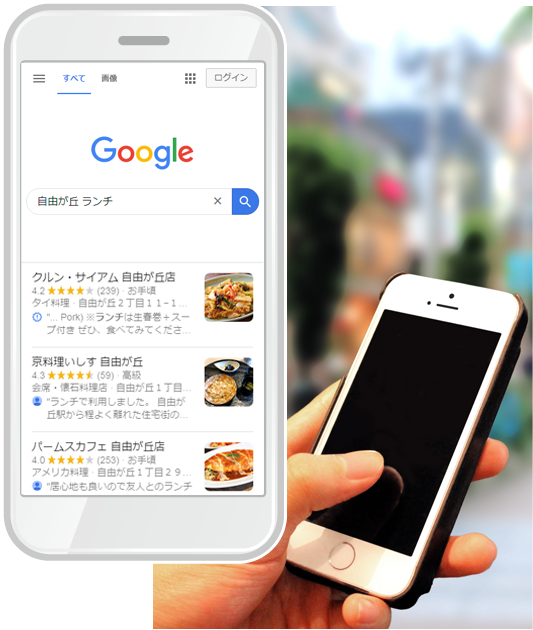
MEO対策によって、掲載順位が上がることで、検索ユーザーの目に留まりやすく、お店の情報を見てもらえる可能性が高まります。
MEO対策は自ら行うことも可能ですが、MEO対策業者へ依頼する選択肢もあります。
店舗オーナーが自ら行う場合と、MEO対策業者へ依頼する場合のメリットとデメリットをまとめてみましたので、ご参考になれば幸いです。
お店のオーナーが自らMEO対策を行う場合
メリット
- 無料で出来る
- お店の中でMEOの知見を蓄積することができる
デメリット
- お店の中でMEO対策をする人材を確保しなければならない
- テクニックが必要になるので、効果がでるまでに時間がかかるケースが多い
MEO対策業者へ依頼した場合
メリット
- 店舗側で行うことはほとんどない
- プロが行うので、効果が出やすい
- レポートをもらえます(業者によっては専用のツールもあります)
デメリット
- 有料
- 契約期間終了、途中解約時に条件がある業者があるので注意が必要
次に、MEO対策業者へ依頼する際の費用相場ですが、MEO対策業者3社の費用をチェックしてみました。
| 企業 | プラン | 初期費用 | 費用 | 対策キーワード数 | 契約期間 | 順位チェックツール | その他 |
|---|---|---|---|---|---|---|---|
| A社 | 月額プラン | 0円 | 20,000円/月 | 4 | 6か月 | 有 | ━ |
| 成功報酬型 | 0円 | 800円/日~ | 4 | 無し | 有 | ━ | |
| B社 | 月額プラン | 0円 | 18,000円/月 | 4~6 | 6か月 | 有 | ━ |
| 成功報酬型 | 0円 | 900円/日~ | 4~6 | 6か月 | 有 | 1つのキーワードが上位表示されたら成果対象 | |
| C社 | 月額プラン | 10,000円 | 19,000円/月 | 4~12 | 12か月 | 有 | ━ |
| 成功報酬型 | 10,000円 | 1,000円/日~ | 4~12 | 12か月 | 有 | どれか1つのキーワードが上位表示されたら成果対象 | |
| 当社 | 月額プラン | 0円 | 1,000円/月~ | 2~4 | 12ヵ月 | 有 | 検索エリアを固定、様々なプランをご用意 |
| 成功報酬型 | 0円 | 500円/日~ | 2~4 | 12ヵ月 | 有 | 検索エリアを固定、キーワードが上位表示された分だけ成果対象 |
- 「寿司 六本木」で検索された場合に上位表示したい
- 「歯医者 秋葉原」で検索された場合に上位表示したい
このように、どのようなキーワードでMEO対策するのか、キーワードを選定して、そのキーワードが上位表示されたときだけ費用が発生する「成功報酬型」と月額固定での定額プランが一般的となっています。
上記の表にも掲載しておりますが、弊社MEO対策サービスについての詳細は下記でご確認ください。
まずは無料で始めましょう
まずは無料で利用できる機能を活用して、お店の魅力を発信していきましょう。
その後、さらにお店の集客を加速させたい時には、MEO対策業者への依頼などを検討し、お店への集客を獲得しましょう。
Googleビジネスプロフィールの順位チェックが簡単にできるようになりました!